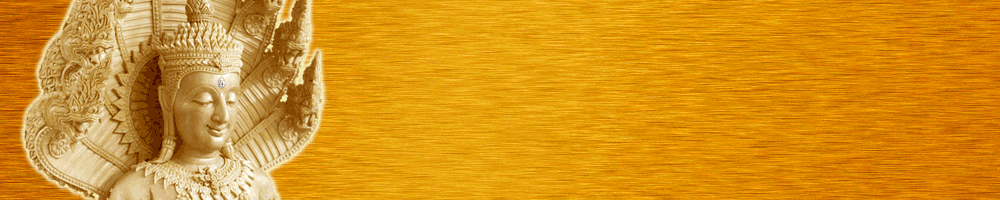

|
|||||||
| ข่าวประชาสัมพันธ์วัดท่าขนุน สำหรับข่าวประชาสัมพันธ์ของวัดเท่านั้น |
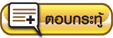 |
|
|
คำสั่งเพิ่มเติม |
|
#1
|
||||
|
||||
 ของเก่าถูกลบไป มีหลายท่านถามหา จึงเอามาลงไว้เป็นกระทู้ต่างหากครับ ของเก่าถูกลบไป มีหลายท่านถามหา จึงเอามาลงไว้เป็นกระทู้ต่างหากครับ สำหรับคนใหม่ที่ไม่เคยสมัครบวชมาก่อน ดาวน์โหลดใบสมัครไปแล้ว กรอกข้อมูลและติดรูป จากนั้นส่งไปที่ สำหรับคนใหม่ที่ไม่เคยสมัครบวชมาก่อน ดาวน์โหลดใบสมัครไปแล้ว กรอกข้อมูลและติดรูป จากนั้นส่งไปที่ วัดท่าขนุน เลขที่ ๒๓๕ หมู่ที่ ๑ ตำบลท่าขนุน อำเภอทองผาภูมิ จังหวัดกาญจนบุรี ๗๑ - ๑๘๐  หรือท่านจะส่งใบสมัครที่บ้านเติมบุญตอนต้นเดือนที่พระอาจารย์ท่านรับสังฆทานก็ได้ครับ หรือท่านจะส่งใบสมัครที่บ้านเติมบุญตอนต้นเดือนที่พระอาจารย์ท่านรับสังฆทานก็ได้ครับ |
| สมาชิก 182 คน ได้กล่าว "อนุโมทนา" กับคุณ สุธรรม ในข้อความที่เขียนด้านบน | ||
|
#2
|
||||
|
||||
|
ผู้ที่ต้องการลงทะเบียนปฏิบัติธรรมกับวัดท่าขนุน
สามารถลงทะเบียนออนไลน์ได้ทางเว็บไซต์ (เป็นทางเลือกเพิ่มเติม) https://meditation.watthakhanun.com หรือติดต่อสอบถามทาง meditation.watthakhanun@gmail.com แก้ไขครั้งสุดท้ายโดย พิชวัฒน์ : 25-03-2022 เมื่อ 13:28 |
| สมาชิก 45 คน ได้กล่าว "อนุโมทนา" กับคุณ พิชวัฒน์ ในข้อความที่เขียนด้านบน | ||
|
#3
|
||||
|
||||
|
ปัจจุบันระบบลงทะเบียนปฏิบัติธรรมเปิดให้ใช้งานแล้ว หากผู้ปฏิบัติธรรมท่านใดพบปัญหาการใช้งานระบบลงทะเบียนปฏิบัติธรรม รบกวนแจ้งทีมงานให้ทราบเพื่อแก้ไขปัญหาด้วยครับ โดยท่านสามารถสมัครได้ด้วยตนเองผ่านระบบลงทะเบียนปฏิบัติธรรม ตามลิ้งค์นี้ https://meditation.watthakhanun.com  ท่านที่เคยบวชเนกขัมมะกับทางวัดแล้ว จะกรอกเพียง ๓ จุด คือ ชื่อ, นามสกุล และหมายเลขบัตรประจำตัวประชาชน ทางผู้พัฒนาระบบได้สร้างให้รองรับทั้งการลงทะเบียนผ่าน ๑. คอมพิวเตอร์ และ ๒. โทรศัพท์มือถือ  หากท่านพบปัญหา และมีข้อเสนอแนะในการใช้งานระบบ สามารถแจ้งได้ที่กระทู้นี้ครับ เพื่อที่ทางทีมงานจะได้นำไปแก้ไขและพัฒนาต่อครับ หากท่านพบปัญหา และมีข้อเสนอแนะในการใช้งานระบบ สามารถแจ้งได้ที่กระทู้นี้ครับ เพื่อที่ทางทีมงานจะได้นำไปแก้ไขและพัฒนาต่อครับ******************************************  แจ้งเพิ่มเติมว่าผู้ปฏิบัติธรรมตั้งแต่ปี ๒๕๕๗ เป็นต้นไปต้องรบกวนให้กรอกข้อมูลใหม่ด้วยนะครับ และสำหรับผู้ปฏิบัติธรรมที่เคยลงทะเบียนไว้แล้ว เจ้าหน้าที่จะติดต่อรายบุคคลเพื่อขอรูปภาพใหม่ครับ แจ้งเพิ่มเติมว่าผู้ปฏิบัติธรรมตั้งแต่ปี ๒๕๕๗ เป็นต้นไปต้องรบกวนให้กรอกข้อมูลใหม่ด้วยนะครับ และสำหรับผู้ปฏิบัติธรรมที่เคยลงทะเบียนไว้แล้ว เจ้าหน้าที่จะติดต่อรายบุคคลเพื่อขอรูปภาพใหม่ครับ  ขออภัยในความไม่สะดวกครับ ขออภัยในความไม่สะดวกครับ******************************************************************** ขั้นตอนการลงทะเบียนผู้ปฏิบัติธรรม (สำหรับผู้มีข้อมูลเดิมในฐานข้อมูลเดิม)  ๒. กรอกข้อมูลนามสกุล ๓. เลือกประเภทบัตรยืนยันตัวตน ๔. กรอกเลขที่ตามประเภทบัตรที่เลือก ๕. กดลงทะเบียน หากลงทะเบียนสำเร็จจะแสดงข้อความ "แจ้งเตือน คุณ..... ลงทะเบียนสำเร็จ" (สำหรับผู้มีข้อมูลเดิมในฐานข้อมูลเดิม)  ******************************************************************** ขั้นตอนการลงทะเบียนผู้ปฏิบัติธรรม (สำหรับคนที่ชื่อไม่ตรงกับฐานข้อมูลเดิม) หากลงทะเบียนแล้วระบบพบว่าข้อมูลต่างออกไปจากที่เคยลงทะเบียนไว้ ระบบจะแสดงหน้าจอแจ้งเตือน เพื่อปรับปรุงข้อมูล  จากนั้นผู้ใช้งานต้องระบุข้อมูลเพื่อการตรวจสอบให้ถูกต้อง ๑. กรอกข้อมูลชื่อ เดิมที่เคยลงทะเบียนไว้กับวัดก่อนหน้า ๒. กรอกข้อมูลนามสกุล เดิมที่เคยลงทะเบียนไว้กับวัดก่อนหน้า ๓. เลือกประเภทบัตรยืนยันตัวตน ๔. กรอกเลขที่ตามประเภทบัตรที่เลือก ๕. กรอกวัน เดือน ปี เกิด โดยเลือกจากปฏิทิน ๖. กดตรวจสอบข้อมูล ตรวจสอบข้อมูลถูกต้อง จะแสดงหน้าจอเพื่อให้ผู้ลงทะเบียนปรับปรุงข้อมูลต่อไป"  ในขั้นตอนการปรับปรุงข้อมูลผู้ลงทะเบียนจะต้องกรอกข้อมูลในช่องกรอกให้ครบถ้วน (*) รูปที่ใช้ในการสมัครปฏิบัติธรรมควรเป็นรูปหน้าตรงขนาด ๑ นิ้วขึ้นไป ขั้นตอนแรก เป็นระบุข้อมูลส่วนบุคคล ขั้นตอนที่สอง ระบุข้อมูลที่อยู่ ขั้นตอนที่สาม ระบุข้อมูลทั่วไปเกี่ยวกับการติดต่อ ขั้นตอนที่สี่ ตรวจสอบข้อมูลที่กรอกไปแล้ว เมื่อกรอกข้อมูลครบถ้วนจะปรากฏหน้าจอตรวจสอบข้อมูล   ๑. กรณีต้องการแก้ไขข้อมูลกดปุ่ม "ย้อนกลับ" ๒. กรณีต้องการล้างข้อมูลที่กรอกมาทั้งหมดกดปุ่ม "ล้างข้อมูล" ๓. หากข้อมูลถูกต้องสมบูรณ์กดปุ่ม "ยืนยันข้อมูล" เมื่อลงทะเบียนเสร็จสิ้นจะระบบจะกลับไปยังหน้าหลัก และแสดงข้อความ "ปรับปรุงข้อมูลเรียบร้อย และลงทะเบียนเสร็จสิ้น" ตามภาพด้านล่างครับ https://meditationuat.internalwork.net/wat_manual/04008-NewName-Completed.png[/IMG]
******************************************************************** ขั้นตอนการลงทะเบียนผู้ปฏิบัติธรรมใหม่ (สำหรับผู้ปฏิบัติธรรมใหม่)  ๑. กรอกข้อมูลชื่อ ๒. กรอกข้อมูลนามสกุล ๓. เลือกประเภทบัตรยืนยันตัวตน ๔. กรอกเลขที่ตามประเภทบัตรที่เลือก ๕. กดลงทะเบียน จากนั้นระบบจะแจ้งข้อความ "แจ้งเตือน คุณ..... ไม่พบประวัติในระบบ กรุณาลงทะเบียนผู้ปฏิบัติธรรมใหม่" (สำหรับผู้ปฏิบัติธรรมใหม่)  ในขั้นตอนการปรับปรุงข้อมูลผู้ลงทะเบียนจะต้องกรอกข้อมูลในช่องกรอกให้ครบถ้วน (*) รูปที่ใช้ในการสมัครปฏิบัติธรรมควรเป็นรูปหน้าตรงขนาด ๑ นิ้วขึ้นไป ขั้นตอนแรก เป็นระบุข้อมูลส่วนบุคคล ขั้นตอนที่สอง ระบุข้อมูลที่อยู่ ขั้นตอนที่สาม ระบุข้อมูลทั่วไปเกี่ยวกับการติดต่อ ขั้นตอนที่สี่ ตรวจสอบข้อมูลที่กรอกไปแล้ว  การเลือก วัน เดือน ปี จากปฏิทินของระบบ เลือกปีเกิดที่ต้องการ โดยการนำเมาส์ไปเลือกตัวเลือกปีตามภาพ  เลือกซ้าย/ขวา เพื่อเลือกช่วงปีเกิดที่ต้องการ  เลือกเดือนเกิดที่ต้องการ  เลือกวันเกิดที่ต้องการ  สำหรับขั้นตอนการระบุที่อยู่สามารถเลือกที่แว่นขยายและระบบจะแสดงหน้าต่าง  ผู้ใช้งานสามารถระบุรหัสไปรษณีย์ และเลือกข้อมูล ตำบล, อำเภอ, จังหวัดได้ทันที   เมื่อเลือกแล้วระบบจะกรอกข้อมูลที่เลือกแล้วให้ทันที  จากนั้นเมื่อกรอกข้อมูลครบทุกขั้นตอนแล้วผู้ใช้งานสามารถตรวจสอบข้อมูลที่กรอกไว้แล้วได้   ๑. กรณีต้องการแก้ไขข้อมูลกดปุ่ม "ย้อนกลับ" ๒. กรณีต้องการล้างข้อมูลที่กรอกมาทั้งหมดกดปุ่ม "ล้างข้อมูล" ๓. หากข้อมูลถูกต้องสมบูรณ์กดปุ่ม "ยืนยันข้อมูล" เมื่อบันทึกเสร็จสิ้นระบบจะแสดงหน้าต่าง และข้อความ "คุณ ...... ลงทะเบียนเรียบร้อยแล้ว"  กรณีต้องการลงทะเบียนเพิ่มเติมผู้ใช้งาน สามารถดำเนินการได้ทันทีภายหลังการลงทะเบียนคนก่อนหน้าเสร็จสิ้น    พบปัญหาการใช้งานแจ้งทีมงานได้เลยครับ พบปัญหาการใช้งานแจ้งทีมงานได้เลยครับ    แก้ไขครั้งสุดท้ายโดย พิชวัฒน์ : 16-04-2022 เมื่อ 15:35 |
| สมาชิก 13 คน ได้กล่าว "อนุโมทนา" กับคุณ พิชวัฒน์ ในข้อความที่เขียนด้านบน | ||
|
#4
|
||||
|
||||
|
ขั้นตอนการดาวน์โหลดวุฒิบัตรออนไลน์ผ่านคอมพิวเตอร์ ดาวน์โหลดวุฒิบัตรออนไลน์ ผ่านลิ้งค์นี้ https://meditation.watthakhanun.com/#/authendownload  ขั้นตอนดาวน์โหลดวุฒิบัตร (สำหรับผู้ลงทะเบียนออน์ไลน์และอยู่ปฏิบัติธรรมตลอดทั้งโครงการ) ระบุข้อมูลส่วนตัวที่เคยลงทะเบียนไว้แล้ว และเลือกกิจกรรมที่ต้องการดาวน์โหลดใบวุฒิบัตร  ๑. ระบุเลขบัตรประชาชน/หรือเลขยืนยันตัวจากเอกสารราชการ  กดตรวจสอบกิจกรรมที่เคยลงทะเบียน และโปรดรอสักครู่  ๑. หากพบชื่อในระบบ จะแสดงข้อความ ตรวจสอบกิจกรรมเรียบร้อย โปรดเลือกกิจกรรมเพื่อดาวน์โหลดวุฒิบัตร   กดเลือกกิจกรรมที่ต้องการดาวน์โหลดวุฒิบัตรจากรายการ  เลือกกิจกรรมที่ต้องการดาวน์โหลดวุฒิบัตรจากรายการ  กดปุ่มดาวน์โหลดวุฒิบัตร  รอระบบเพื่อดาวน์โหลดสักครู่หนึ่ง  หากหน้าต่างเว็บแจ้งข้อความเตือน ให้กด "wait" หรือ "รอ" ก่อนจะเริ่มดาวน์โหลดไฟล์ ========================================================================================================================= ขั้นตอนการดาวน์โหลดวุฒิบัตรออนไลน์ผ่านโทรศัพท์มือถือ ดาวน์โหลดวุฒิบัตรออนไลน์ ผ่านลิ้งค์นี้ ด้วยโปรแกรม Google Chrome เท่านั้น https://meditation.watthakhanun.com/#/authendownload   ขั้นตอนดาวน์โหลดวุฒิบัตร (สำหรับผู้ลงทะเบียนออน์ไลน์และอยู่ปฏิบัติธรรมตลอดทั้งโครงการ) ระบุข้อมูลส่วนตัวที่เคยลงทะเบียนไว้แล้ว และเลือกกิจกรรมที่ต้องการดาวน์โหลดใบวุฒิบัตร  ๑. ระบุเลขบัตรประชาชน/หรือเลขยืนยันตัวจากเอกสารราชการ  กดตรวจสอบกิจกรรมที่เคยลงทะเบียน และโปรดรอสักครู่  ๑. หากพบชื่อในระบบ จะแสดงข้อความ ตรวจสอบกิจกรรมเรียบร้อย โปรดเลือกกิจกรรมเพื่อดาวน์โหลดวุฒิบัตร  กดเลือกกิจกรรมที่ต้องการดาวน์โหลดวุฒิบัตรจากรายการ  เลือกกิจกรรมที่ต้องการดาวน์โหลดวุฒิบัตรจากรายการ  กดปุ่มดาวน์โหลดวุฒิบัตร การดาวน์โหลดครั้งแรกจะมีข้อความแจ้งเตือน ให้ผู้ใช้งานไปอนุญาต หน้าต่างป๊อปอัพของเว็บก่อน   รอระบบเพื่อดาวน์โหลดสักครู่หนึ่ง  เมื่อดาวน์โหลดเสร็จสิ้น ไฟล์วุฒิบัตรจะจัดเก็บไว้ภายในเครื่องของท่าน ตามแฟ้มข้อมูลที่ตั้งไว้ของเครื่องท่าน   เข้าไปยังแฟ้มข้อมูลปลายทางที่ท่านเลือกไว้ก่อนหน้า และกดเปิดไฟล์ที่ดาวน์โหลดไว้แล้ว  แก้ไขครั้งสุดท้ายโดย พิชวัฒน์ : 16-04-2022 เมื่อ 17:00 |
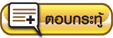 |
| ขณะนี้มีคนกำลังดูกระทู้นี้อยู่ : 1 คน ( เป็นสมาชิก 0 คน และ บุคคลทั่วไป 1 คน ) | |
|
|